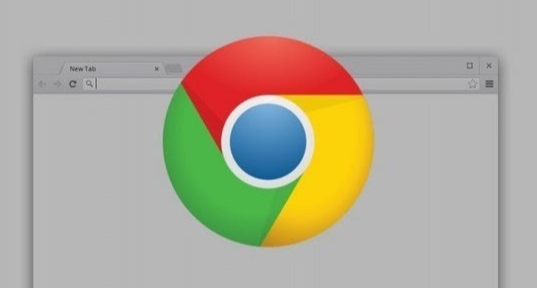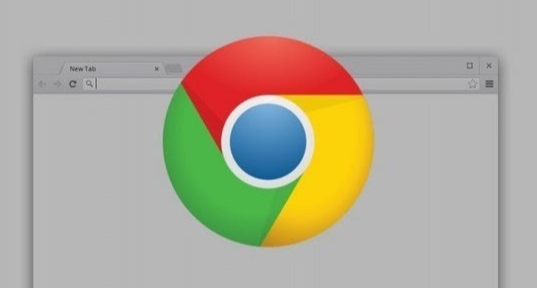
以下是关于谷歌
浏览器插件冲突排查及解决方法实操的内容:
进入扩展程序管理页面。打开Chrome浏览器后点击右上角拼图图标,选择“管理扩展程序”,或直接在地址栏输入chrome://extensions/进入独立视图模式。这里会显示所有已启用和禁用的插件列表,包括名称、版本号及状态标识。
逐个禁用可疑插件定位冲突源。从最近安装的新插件开始依次关闭开关,每禁用一个后刷新当前页面测试功能恢复情况。若发现某个插件被停用后页面加载正常,则说明该组件与其他工具存在兼容性问题。例如
广告拦截类插件常与网页脚本产生矛盾,导致部分元素无法显示。
检查更新版本解决兼容性缺陷。对于确认引发问题的插件,访问其官方网站下载最新版安装包。以AdBlock Plus为例,进入官网获取最新发布包并手动替换旧版。新版通常修复了已知冲突漏洞,能更好适配主流网站架构变化。
启用
开发者模式进行深度调试。在扩展页面右上方开启“开发者模式”,将出现问题的.crx文件重命名为.zip格式解压到本地文件夹。通过加载已解压的扩展程序方式重新添加该组件,浏览器控制台会输出详细
错误日志帮助分析具体原因。
批量重置默认配置消除残留影响。当多个插件相互干扰难以分辨时,点击设置中的“重置所有扩展”按钮恢复初始状态。此操作将清除所有自定义参数,但保留核心功能完整性,适合彻底排除配置错误导致的异常行为。
隔离测试确定最小可行集合。新建一个不含任何额外插件的纯净浏览窗口,逐步手动添加必要的扩展直至重现故障现象。这种方法能精准锁定导致系统不稳定的关键模块组合,便于针对性调整或替换替代方案。
删除冗余组件释放资源占用。长期积累的无用插件不仅消耗内存还会拖慢启动速度,定期整理已安装项目,卸载不再使用的辅助工具可显著提升整体性能表现。特别是那些标注为“
实验性功能”的程序更应谨慎保留。
通过上述步骤系统化操作,用户能够有效识别并解决Chrome浏览器插件间的冲突问题。关键在于利用内置管理工具逐步排查,结合官方更新与开发调试手段精准定位故障根源。